Modifica della home page predefinita nel sito Web ufficiale di Cavo Time Warner -- la società madre della cessata Road Runner ad alta velocità in linea brand: ti offre un comodo accesso alla tua webmail e all'interfaccia di gestione dell'account ogni volta che avvii il browser. Seleziona una home page alternativa in uno dei tre principali browser in Windows 7 e 8 -- Firefox, Cromo e Internet Explorer -- modificando le opzioni del browser.
Mozilla Firefox
Cambia la home page predefinita di Firefox visitando il Cavo Time Warner sito web in una nuova scheda e trascinando quella scheda nel Casa icona nella barra degli strumenti. Clic sì per confermare la tua nuova home page.
Video del giorno

Mentre Firefox carica automaticamente la home page impostata all'avvio del browser, è anche possibile accedervi manualmente facendo clic sull'icona Home.
Credito immagine: Immagine per gentile concessione di Mozilla e Time Warner Cable
Consiglio
- Per ripristinare la home page predefinita di Firefox, selezionare Opzioni dal menu di Firefox. Clic Ripristina ai valori predefiniti nella scheda Generale.
- Per riaprire le schede che erano aperte l'ultima volta che hai chiuso il browser, invece di impostare una home page specifica, seleziona Mostra le mie finestre e le mie schede dall'ultima volta dal menu a tendina in Generale scheda del Opzioni finestra. Se selezioni questa opzione, puoi comunque accedere al sito Web di Time Warner Cable facendo clic su Casa icona nella barra degli strumenti.
Google Chrome
Chrome ti consente di impostare sia una pagina iniziale personalizzata che una home page. Mentre la pagina di avvio è la pagina visualizzata automaticamente da Chrome all'avvio del browser, la home page è quella che si apre quando fai clic sul pulsante Casa icona nella barra degli strumenti.
Impostazione della pagina di avvio
Passo 1
Apri il Cromo menu e selezionare Opzioni. Nella sezione in cui scegli cosa fa il browser All'avvio, Selezionare Apri una pagina specifica o un insieme di pagine e clicca Imposta pagine.

Cromo
Credito immagine: Immagine per gentile concessione di Google
Passo 2
accedere http://www.twcc.com nel campo e clicca ok per impostare la pagina iniziale sulla home page di Time Warner Cable.
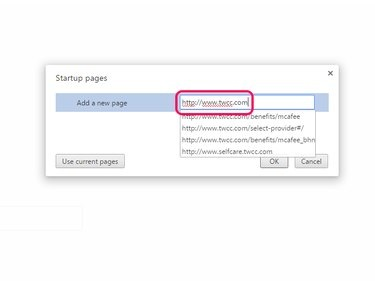
Facendo clic su Usa pagine correnti, tutte le schede aperte vengono impostate automaticamente come pagine di avvio.
Credito immagine: Immagine per gentile concessione di Google
Consiglio
Invece di una singola pagina Web, Chrome può aprire più pagine, ciascuna nella propria scheda, all'avvio. Per farlo, inserisci più indirizzi nel Aggiungi una nuova pagina campo mentre si preme accedere dopo ciascuno.
Impostazione della home page
Passo 1
Selezionare Opzioni dal Cromo menu e spunta la casella di controllo accanto a Mostra pulsante Home per visualizzare il Casa icona nella barra degli strumenti. Clic Modificare per modificare la home page predefinita.

Cromo
Credito immagine: Immagine per gentile concessione di Google
Consiglio
Per impostazione predefinita, Chrome non visualizza il Casa pulsante. Una volta abilitato, quel pulsante appare nella barra degli strumenti, a sinistra della barra degli indirizzi.
Passo 2
Selezionare Apri questa pagina ed entra http://www.twcc.com nel campo. Clic ok per salvare le modifiche.

Cromo
Credito immagine: Immagine per gentile concessione di Google
Internet Explorer
Modifica la tua home page predefinita di Internet Explorer aprendo il Utensili menu e selezionando Opzioni Internet. accedere http://www.twcc.com sotto Pagina iniziale nel Generale scheda e confermare la nuova home page facendo clic su ok.

In alternativa, fare clic su Usa corrente dopo aver caricato il sito Time Warner Cable in una nuova scheda.
Credito immagine: Immagine per gentile concessione di Microsoft
Consiglio
Immettere più indirizzi Web, ciascuno sulla propria riga, se si desidera che Internet Explorer apra più home page all'avvio.


